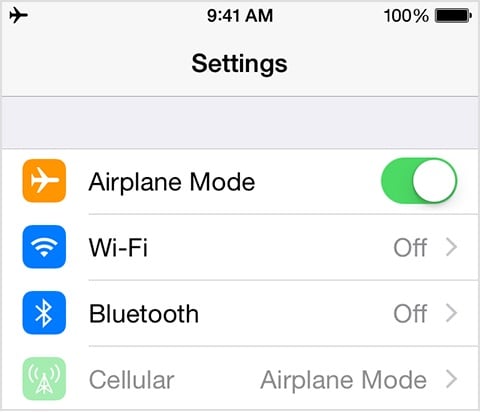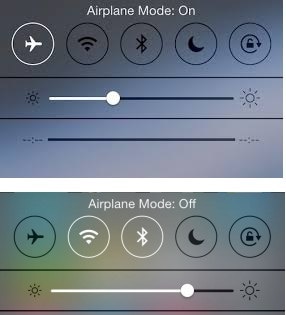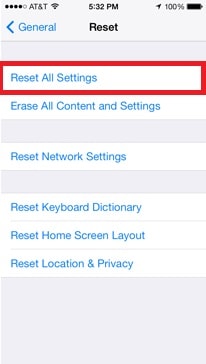解決 iPhone 無服務問題的 10 種解決方案
iPhone屏幕上出現“無服務”消息,因此我們無法操作手機。 在這種危急情況下,所有基本功能都變得遙不可及,包括電話或消息。 有時 iPhone無服務問題 或 iPhone 7 網絡問題導致電池更頻繁地耗盡,使情況變得更糟。 iPhone出現無服務的原因有很多,例如:
- SIM卡損壞
- 網絡覆蓋差
- 軟件錯誤,例如 iPhone錯誤4013
- SIM 卡未正確放置
- iOS升級導致錯誤
因此,在下面提到的文章中,我們嘗試以簡化的方式解決該問題。
解決方案 1:軟件更新
您應該確保您的設備是最新的,因為這樣可以定期檢查您的軟件更新。 更新 iOS 非常簡單,為此,只需幾個簡單的步驟。
今年 16 月,Apple 正式發布了 iOS 16 的 Beta 版本。您可以在此處查看有關 iOS 16 的所有信息以及最常見的 iOS XNUMX Beta 問題和解決方案。
A. 對於無線更新
- >進入設置
- >選擇常規選項
- >點擊軟件更新(如果有的話)
- >點擊下載
- >安裝更新
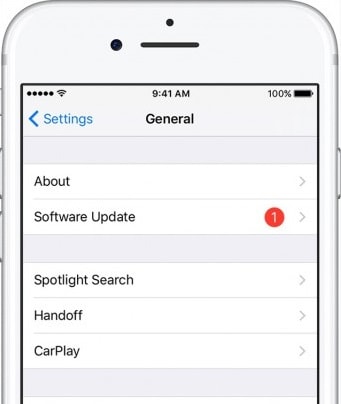
B. 使用 iTunes 更新
- >將您的設備連接到計算機
- >打開 iTunes
- >選擇您的設備 (iPhone)
- >選擇摘要
- >點擊“檢查更新”
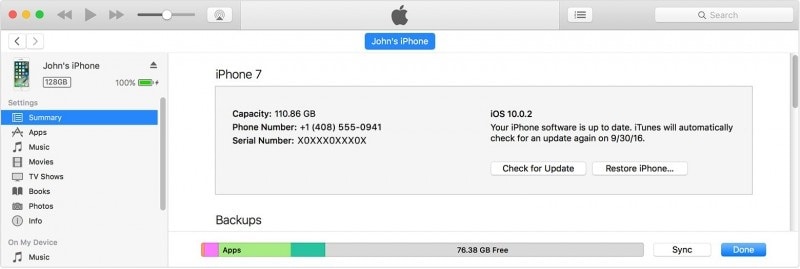
更新軟件是一個重要步驟,因為它會檢查所有不需要的錯誤(很多時候會導致設備出現錯誤),有助於安全檢查並提高設備的性能。
進一步閱讀: 如何下載和安裝新的 iOS 16 Beta 軟件
解決方案 2:檢查您的運營商服務詳情並更新
如果更新軟件不能解決問題,請檢查您的運營商服務提供商,因為該服務可能由於某些未知錯誤而被停用,例如某些欺詐活動或延遲付款。 在這種情況下,只需致電您的服務提供商即可在幾分鐘內解決您的問題。
以下是全球運營商支持者名單:
https://support.apple.com/en-in/HT204039
之後,請不時檢查運營商設置更新,因為您的運營商服務可能有一些待處理的更新。 要檢查運營商設置更新,只需轉到設置 > 常規 > 關於。 如果有可用的更新,請單擊更新

解決方案 3:檢查您的蜂窩數據設置
密切關注所有蜂窩數據設置,以確保不會因此而導致錯誤。 您需要檢查的一些重要步驟如下:
一個。 首先,確保設備在網絡覆蓋範圍內
灣。 然後檢查蜂窩數據是否設置為ON。 要檢查蜂窩數據狀態,請訪問設置>蜂窩>蜂窩數據
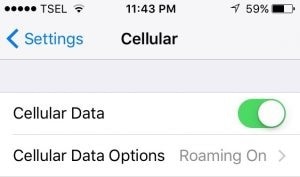
C。 如果您正在旅行,請確保將數據漫遊設置為 ON。 轉到設置>蜂窩>數據漫遊以啟用該服務。
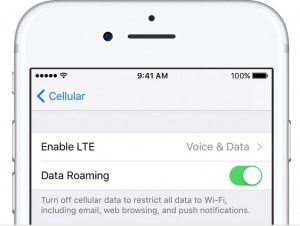
d。 要關閉自動網絡/運營商選擇,請轉到設置>運營商>關閉自動運營商選擇
由於網絡運營商的不斷變化有時會導致錯誤或 iPhone無服務 問題。 檢查此帖子以檢查 如何解決 iPhone 蜂窩數據,無法正常工作 的問題。

解決方案 9:檢查日期和時間設置
您必須確保您的日期和時間設置是最新的,因為您的設備系統取決於最近和更新的信息,例如日期和時間。 為此,請遵循以下結構:
- >進入設置
- >點擊常規
- >選擇日期和時間
- >點擊自動設置
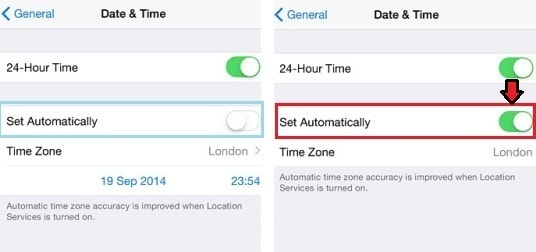
解決方案 10:重置網絡設置
最後但並非最不重要的一點是,最後,您可以嘗試重置網絡。 轉到設置>常規>重置>重置網絡設置。

在開始重置網絡之前,請務必備份數據,否則重置後您必須手動重新輸入網絡詳細信息,例如您的 Wi-Fi 密碼或其他詳細信息。 重置網絡設置將刪除網絡詳細信息及其 Wi-Fi、蜂窩數據、APN 或 VPS 設置的密碼。
注意:如果上述方法都沒有幫助您,那麼,不必驚慌,您可以訪問 Apple 支持頁面或安排 Genius Bar 預約以獲得進一步的幫助。
iPhone 已成為我們生活中最重要的部分之一,並且大部分時間都在使用它。 它的任何問題都非常令人沮喪。 因此,在本文中,我們的主要重點是以簡單有效的方式解決問題,以便您獲得完美的體驗。 並且在未來,您不會遇到任何 iPhone 6/7/11/12/13 網絡問題。